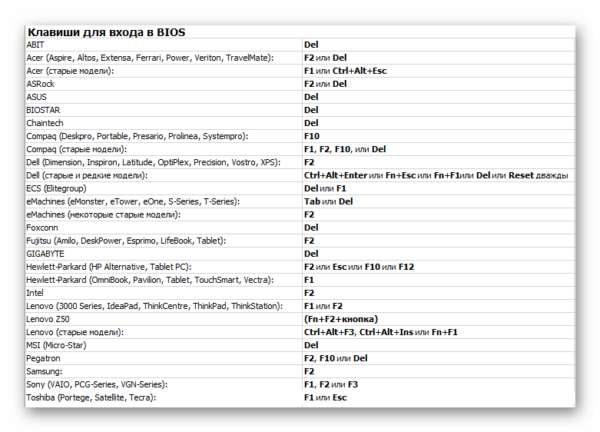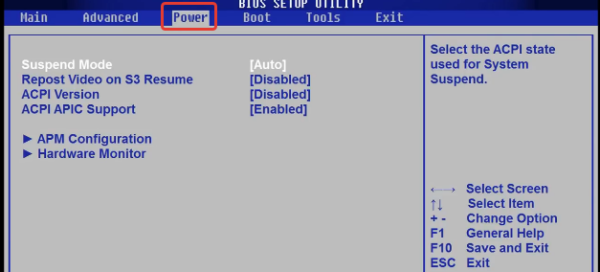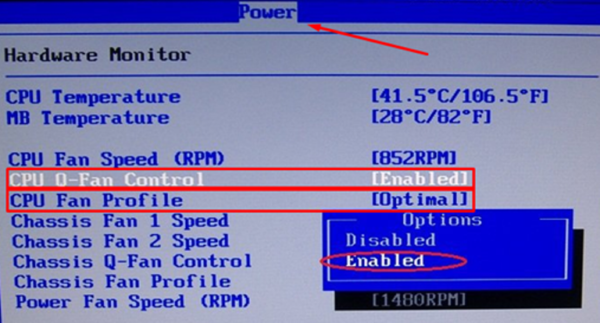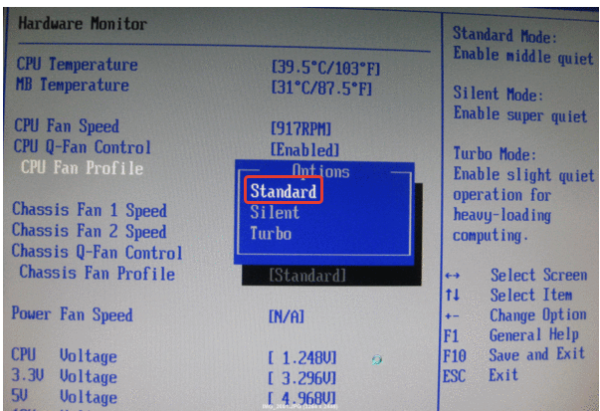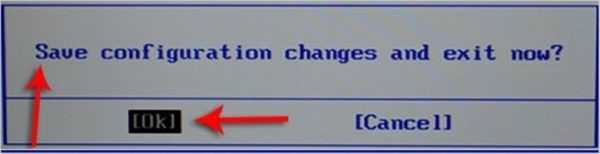Запуск вентилятора за допомогою BIOS
Отже, почнемо з розгляду питання про примусове запуску вентилятора за допомогою системи БІОС. На практиці, при запуску пристрою незалежно від його моделі або марки спершу запускає процес охолодження, що можна легко підтвердити наявністю відповідного шуму.
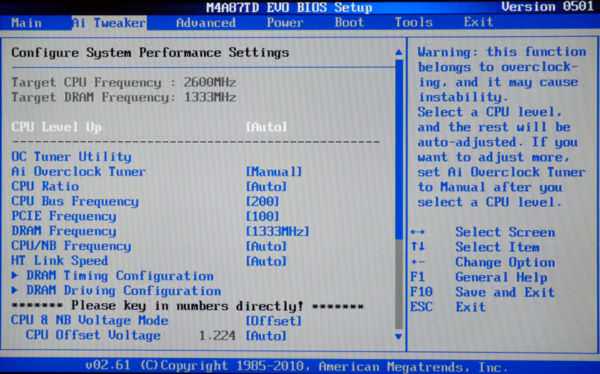
Включення вентилятора за допомогою БІОС
Варто відзначити, що в деяких випадках вентилятор може бути встановлений неправильно з-за проблем з підключенням полярності. Це можна перевірити знову ж при запуску системи охолодження при включенні лептопа. Піднесіть нитку або шматок паперу до вентиляційного отвору і простежте за тим, щоб піднесений об’єкт став коливатися. У такому випадку система працює правильно. В іншому випадку об’єкт буде прилипати до отвору, що підтвердить проблеми з охолодженням.
Можливість управління функціями вентилятора за допомогою команд в Біосі зустрічається досить часто.
- Для переходу в режим налаштувань в залежності від моделі пристрою необхідно буде при запуску системи натиснути клавіші «Delete», «Escape» або «F2».

Клавіші для входу в BIOS
- Знайдіть вкладку «Power».

Переходимо у вкладку «Power»
- Стрілочками перейдіть до розділу «Hardware Monitor», натисніть «Enter».

Переходимо і відкриваємо розділ «Hardware Monitor»
- У ньому нам потрібні опції «CPU Q-Fan Control» і «CPU Fan Profile».
- Опція «CPU Q-Fan Control» повинна бути включеною, натискаємо на неї «Enter», міняємо значення на «Enabled».

Переходимо на опцію «CPU Q-Fan Control», клацаємо «Enter», вибираємо режим «Enabled», натискаємо «Enter»
- Друга опція «CPU Fan Profile» буде відповідати за поточний профіль роботи вентилятора:
- Silent (максимальна шумоізоляція і економічність);
- Standard (швидкість вентилятора буде прямо залежати від навантаження на систему (програми або ігри);
- Turbo (постійна високошвидкісна робота вентилятора).

В опції «CPU Fan Profile» вибираємо «Standart», як оптимальне рішення, натискаємо «Enter»

Натискаємо кнопку «F10», потім «ОК»
Очевидно, що для більш якісного охолодження ноутбука потрібно буде включити режим Турбо. Однак ви також повинні розуміти, що зносостійкість самого вентилятора при постійній роботі буде значно знижуватися і може привести до поломки.
На замітку! Не всі лептопи володіють можливістю установки вентилятора за допомогою Біоса, так що в деяких випадках доводиться задіяти спеціальні програми, мова про яких піде далі.